
Buscar fotos por palabra clave en Fotos en la Mac
Las palabras clave son etiquetas que puedes agregar a tus fotos para ayudarte a encontrarlas fácilmente. Después de asignar palabras clave a tus fotos, puedes usar la palabra clave para buscar las fotos. Fotos te ofrece una selección de palabras clave que puedes asignar, y puedes agregar las que quieras. También puedes asignar funciones rápidas del teclado a tus palabras clave, para que puedas aplicarlas de forma más rápido.
Buscar fotos por palabra clave
Puedes buscar fotos al usar palabras clave en la biblioteca entera de Fotos.
En la app Fotos
 de tu Mac, haz clic en el campo de búsqueda de la barra de herramientas.
de tu Mac, haz clic en el campo de búsqueda de la barra de herramientas.Escribe una palabra clave en el campo de búsqueda.
A medida que escribes, aparecen sugerencias de búsqueda bajo el campo de búsqueda. Puedes escribir varias palabras separadas por un espacio para buscar múltiples palabras clave. Por ejemplo, si ingresa "campos de cultivo" se buscan todas las fotos que tengan asociadas las palabras "cultivo" y "campos".
Para mostrar otra vez todas las fotos después de que hayas terminado, haz clic en Cancelar.
Agregar o eliminar palabras claves en la ventana Información
En la app Fotos
 de tu Mac, selecciona las fotos a las que quieras agregar palabras clave.
de tu Mac, selecciona las fotos a las que quieras agregar palabras clave.haz clic en el botón Información
 en la barra de herramientas.
en la barra de herramientas.En la ventana de Información, haz clic en el campo “Agregar palabra clave” (o en el campo donde aparecen otras palabras clave si ya agregaste algunas), escribe una palabra clave y presiona Retorno para agregarla a las fotos.
Mientras escribes, Fotos sugiere palabras clave que has usado antes. Para eliminar una palabra clave, selecciónala y presiona Suprimir.
Cuando termines, cierra la ventana Información.
Agregar o eliminar palabras clave en el administrador de palabras clave
Puedes usar el administrador de palabras clave para asignar palabras clave a las fotos seleccionadas, administrar la lista de palabras clave disponibles y crear una lista de "selección rápida" con tus palabras clave más comunes, para poder asignarlas más rápido.
En la app Fotos
 de tu Mac, selecciona una o más fotos.
de tu Mac, selecciona una o más fotos.Selecciona Ventana > Administrador de palabras clave.
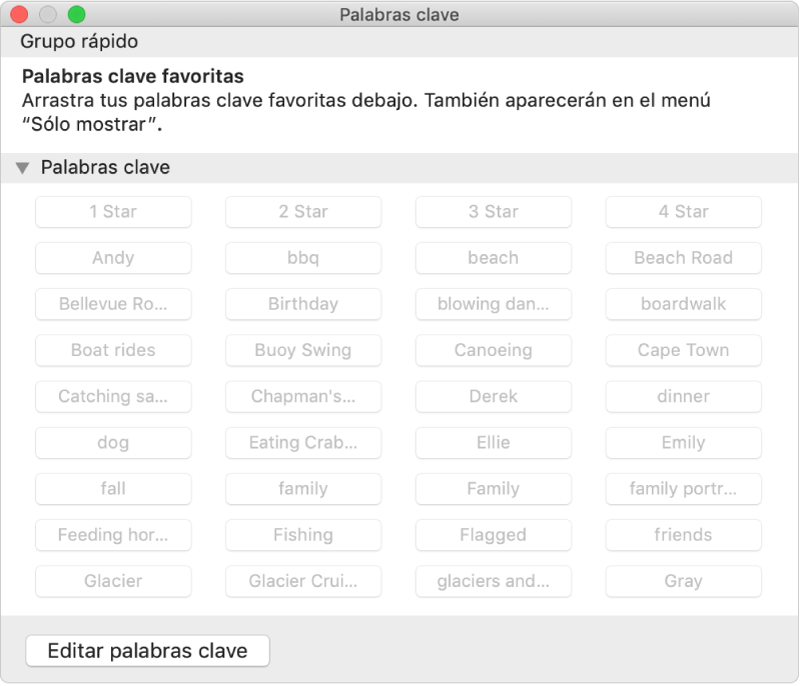
Para asignar palabras clave a las fotos seleccionadas, haz clic en las palabras clave.
Para quitar una palabra clave de las fotos, haz clic en ella nuevamente.
Para editar la lista de palabras clave, realiza cualquiera de las siguientes acciones:
Agregar una palabra clave a la lista de palabras clave: haz clic en “Editar palabras clave”, haz clic en el botón Agregar (+) y escribe una nueva palabra clave.
Editar una palabra clave: haz clic en “Editar palabras clave”, haz clic en la palabra clave que quieres modificar, haz clic en Renombrar e ingresa los cambios.
Eliminar una palabra clave de todas las fotos: haz clic en “Editar palabras clave”, selecciona la palabra clave que quieres eliminar y haz clic en el botón Eliminar (–).
Agregar o cambiar una función rápida de teclado para una palabra clave: haz clic en “Editar palabras clave”, selecciona una palabra clave, haz clic en “Función rápida” y escribe una función rápida de teclado.
Crear una lista de selección rápida de palabras clave: arrastra las palabras clave al área “Grupo rápido” del administrador de palabras clave.
Las palabras clave que agregues al área “Grupo rápido” también aparecen en el menú desplegable “Mostrando”. Puedes elegir una palabra clave en el menú para mostrar los elementos con esa palabra clave. Consulta "Mostrar tipos específicos de elementos en un momento o álbum".
Fotos le da a cada palabra clave de tu lista de selección rápida una función rápida de teclado, para que así puedas asignar rápidamente la palabra clave a la foto.